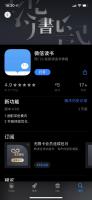Win10如何设置用资源管理器打开这台电脑的快捷方式
2015-06-03 00:00:00 浏览:846 作者:管理员
Win10系统中打开资源管理器显示的不是这台电脑,而是主页。这让很多用户感到很不习惯了,为了能够快捷打开这台电脑或者其他位置。有人可能试过了很多种方法,还是不能用资源管理器打开这台电脑。 不成功的方法一 如果你先把“文件资源管理器”在任务栏中取消固定,然后把Win10的“这台电脑”快捷方式拖动到任务栏固定,虽然可以通过单击“这台电脑”图标打开“计算机”,但是任务栏中却会多出一个这台电脑图标或资源管理器图标。如图: 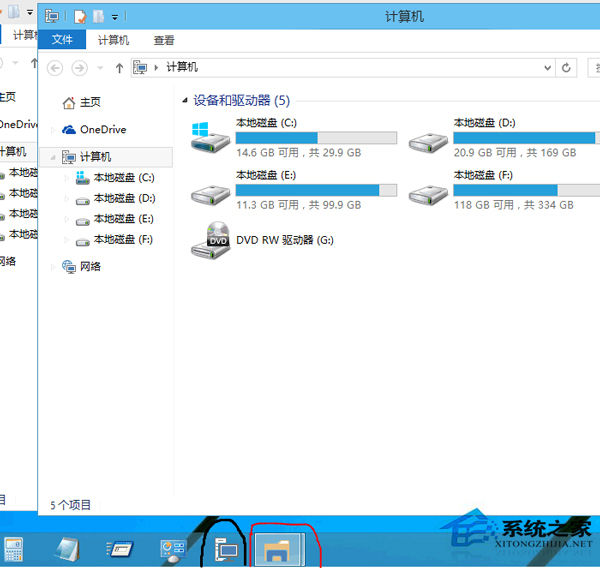 不成功的方法二 如果你先创建一个指向explorer.exe的快捷方式,然后把该快捷方式拖动到任务栏固定,结果和方法一的效果一样,虽然可以打开“计算机”,但是任务栏中同样却会多出一个资源管理器图标。 成功的解决方法 同样是首先取消固定任务栏中的“文件资源管理器”,然后把下面提供下载的“计算机”快捷方式拖动到任务栏中固定即可。这样点击任务栏中的“计算机”图标后就可以打开“计算机(这台电脑)”,但是任务栏中却不会多出一个资源管理器图标了。如图:
不成功的方法二 如果你先创建一个指向explorer.exe的快捷方式,然后把该快捷方式拖动到任务栏固定,结果和方法一的效果一样,虽然可以打开“计算机”,但是任务栏中同样却会多出一个资源管理器图标。 成功的解决方法 同样是首先取消固定任务栏中的“文件资源管理器”,然后把下面提供下载的“计算机”快捷方式拖动到任务栏中固定即可。这样点击任务栏中的“计算机”图标后就可以打开“计算机(这台电脑)”,但是任务栏中却不会多出一个资源管理器图标了。如图: 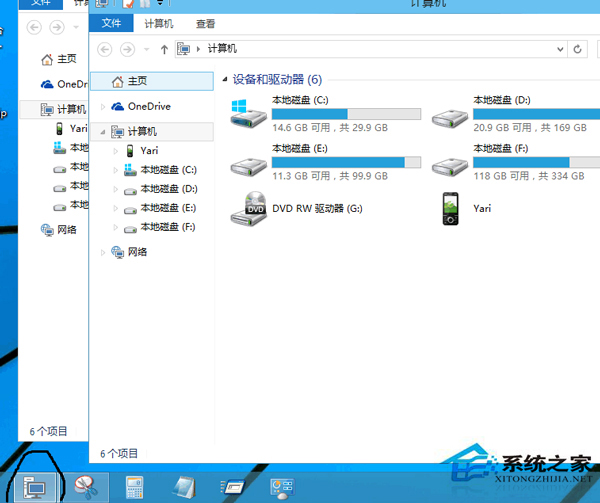 提供下载的“计算机”快捷方式有两个,第一个不可以自定义打开的目标。第二个默认打开的也是“计算机”,你是你却可以自定义打开的目标,方法是在该快捷方式上点击右键,选择“属性”,然后在打开的属性窗口的“快捷方式”选项卡中把“目标”修改为你想要打开的位置即可。 以上就是Win10如何设置用资源管理器打开这台电脑的快捷方式的方法了,点击右键任务栏上的资源管理器还可以固定多个文件夹位置。
提供下载的“计算机”快捷方式有两个,第一个不可以自定义打开的目标。第二个默认打开的也是“计算机”,你是你却可以自定义打开的目标,方法是在该快捷方式上点击右键,选择“属性”,然后在打开的属性窗口的“快捷方式”选项卡中把“目标”修改为你想要打开的位置即可。 以上就是Win10如何设置用资源管理器打开这台电脑的快捷方式的方法了,点击右键任务栏上的资源管理器还可以固定多个文件夹位置。